黑白效果調(diào)色比較簡單。由于色彩單一,調(diào)色只有明暗度之分。稍微調(diào)整下明暗度即可。也可以適當?shù)陌颜掌峄幚恚龠m當配上一些輔助色。
原圖

最終效果

|||
1、打開原圖素材,點通道面板,選擇綠色通道,按ctrl + a全選,按ctrl + c復制,點圖層面板,新建一個圖層,按ctrl + v粘貼,效果如圖1。

<圖1>
2、創(chuàng)建曲線調(diào)整圖層,適當把圖片調(diào)暗一點,參數(shù)設置如圖2,效果如圖3。
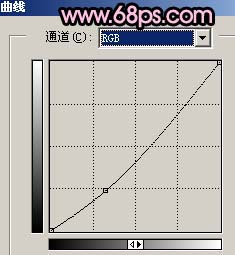
<圖2>

<圖3>
|||
3、新建一個圖層,按ctrl + alt + shift + e蓋印圖層,適當?shù)慕o人物磨下皮,效果如圖4。

<圖4>
4、新建一個圖層,蓋印圖層,把蓋印后的圖層混合模式改為“正片疊底”,圖層不透明度改為:45%,效果如圖5。

<圖5>
5、按ctrl + alt + ~調(diào)出高光選區(qū),新建一個圖層填充白色,然后把圖層不透明度改為:70%,效果如圖6。

<圖6>
|||
6、新建一個圖層,蓋印圖層,用模糊工具把背景涂模糊,如圖7。

<圖7>
7、新建一個圖層,蓋印圖層,選擇加深工具,曝光度為:10%左右,把眼睛周圍涂黑一點,再用涂抹工具稍微把頭發(fā)涂順暢,如圖8。

<圖8>
8、新建一個圖層,蓋印圖層,執(zhí)行:濾鏡 > 模糊 > 高斯模糊,數(shù)值為:5,確定后把圖層混合模式改為“濾色”,效果如圖9。

<圖9>
|||
9、創(chuàng)建可選顏色調(diào)整圖層,對黑色進行調(diào)整,參數(shù)設置如圖10,效果如圖11。
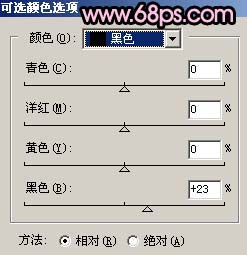
<圖10>

<圖11>
10、新建一個圖層,蓋印圖層,適當?shù)挠胻opaz濾鏡銳化一下,如圖12。

<圖12>
|||
11、新建一個圖層,選件漸變工具,顏色設置為黑白漸變,然后由中心拉出白色到黑色的徑向漸變,再把圖層混合模式改為“正片疊底”,圖層不透明度改為:60%,加上圖層蒙版用黑色畫筆把人物部分擦出來,效果如圖13。

<圖13>
12、最后新建一個圖層,簡單給人物加點口紅及腮紅,完成最終效果。

<圖14>
新聞熱點
疑難解答